

使用最新的Win10操作系统是件很有趣的事,能够体验许多新的功能和新的视觉效果,但是这不代表系统就会没有其它的问题的出现,倘若电脑的显卡出现故障,我们该怎么去更新显卡驱动呢?今天快启动编辑要为大家带来win10驱动更新方法详解。
1、首先,右键点击此电脑选择“管理”进入设备管理器。如图所示:
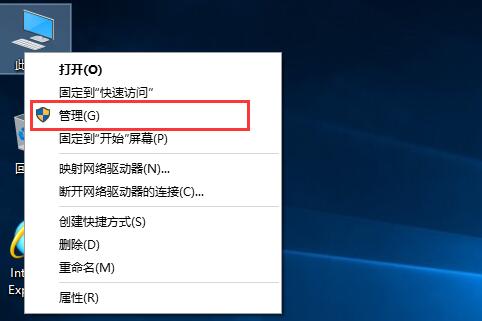
2、进入了设备管理器中看到黄色的感叹号,说明驱动没有安装或者是安装不正确。如图所示:
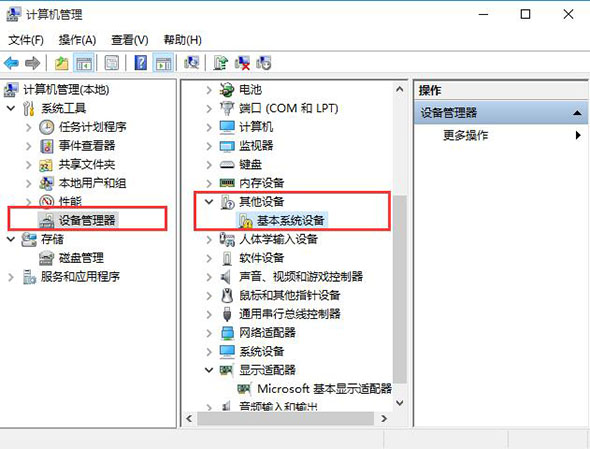
3、然后点击驱动点击右键选择“更新驱动程序软件”进入选择自动安装,如图所示:

4、系统会自动为您搜索驱动设备(需要注意的是这必须要联网),如图所示:
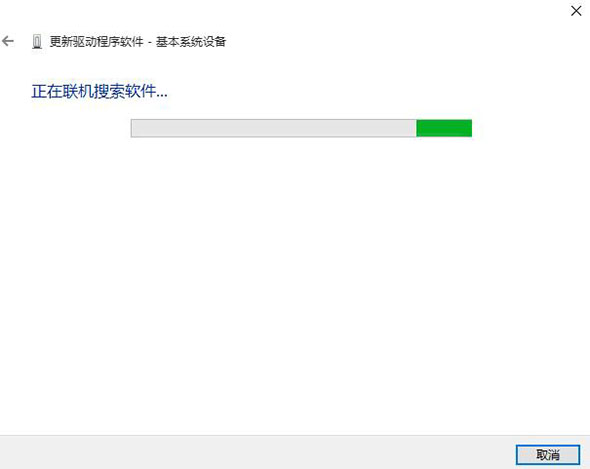
5、需要注意的是如果你的驱动安装过了但是显示的是黄色的感叹号,说明你的驱动安装有问题,需要删除驱动重新安装过。然后进入第三步重新安装驱动。如图所示:
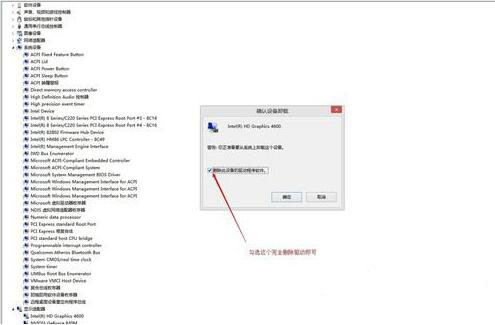
以上是Win10驱动更新方法。有需要的小伙伴们可以根据上述方法操作。另外,这个方法不但能够更新显卡驱动,而且对于声卡、主板驱动等也有效哦!
Copyright 2013-2018 快启动(www.kqidong.com) 厦门帝易鑫软件科技有限公司 联系方式:kqidong@kqidong.com 闽ICP备16017506号-3 All Rights Reserved Power by DedeCms
快启动提供盘装系统怎么装和u盘启动盘制作工具软件以及u盘装系统教程,让您轻松安装电脑系统。





